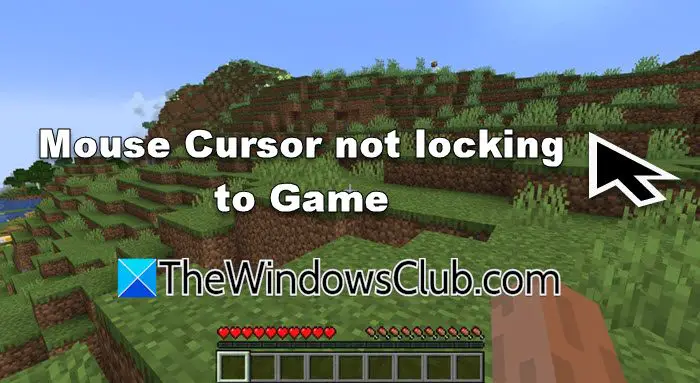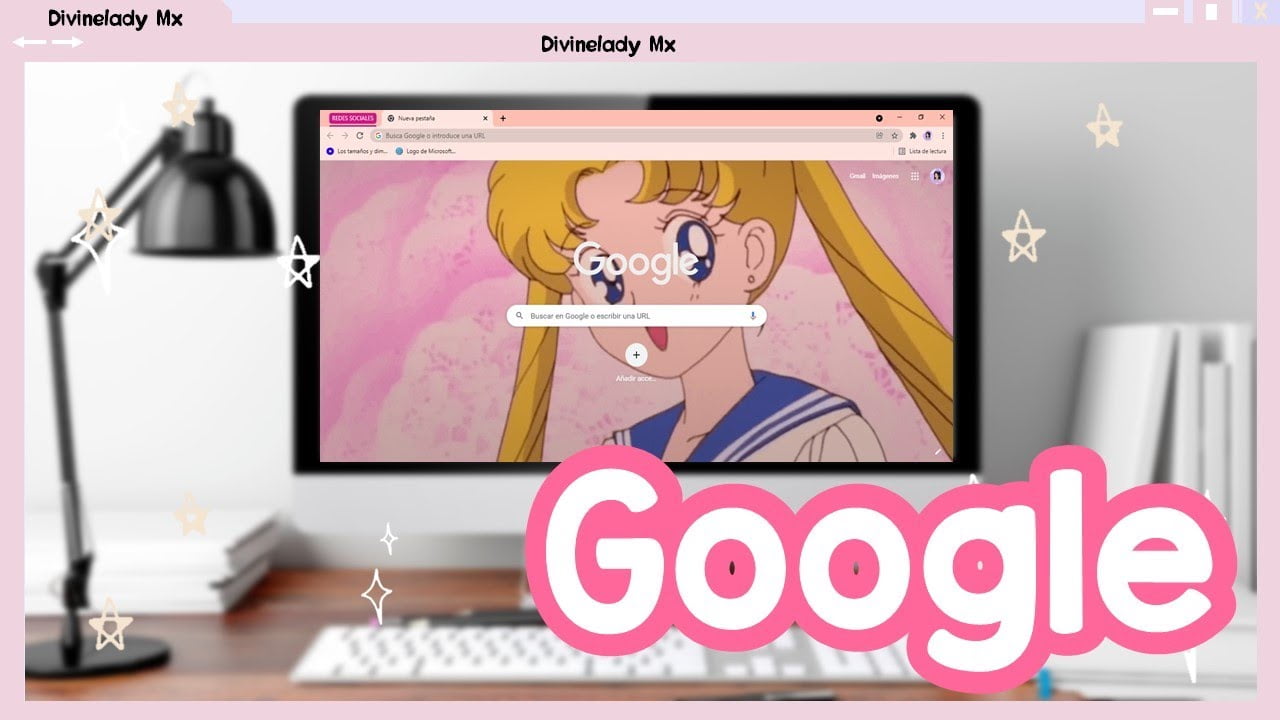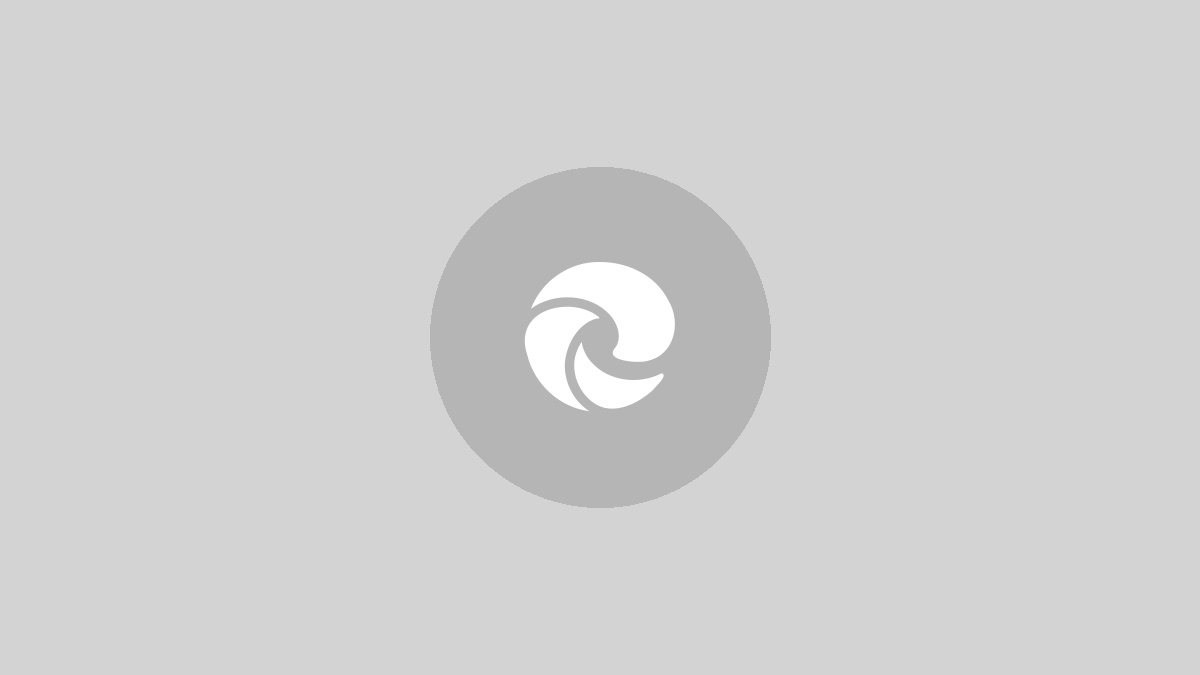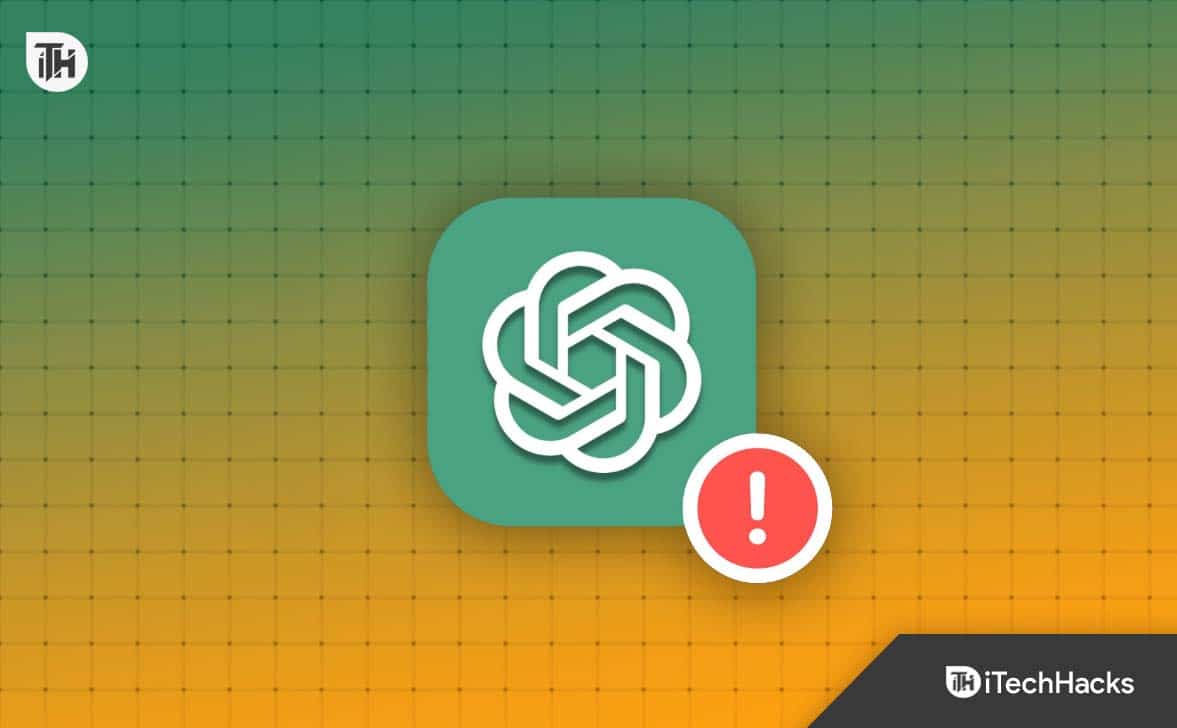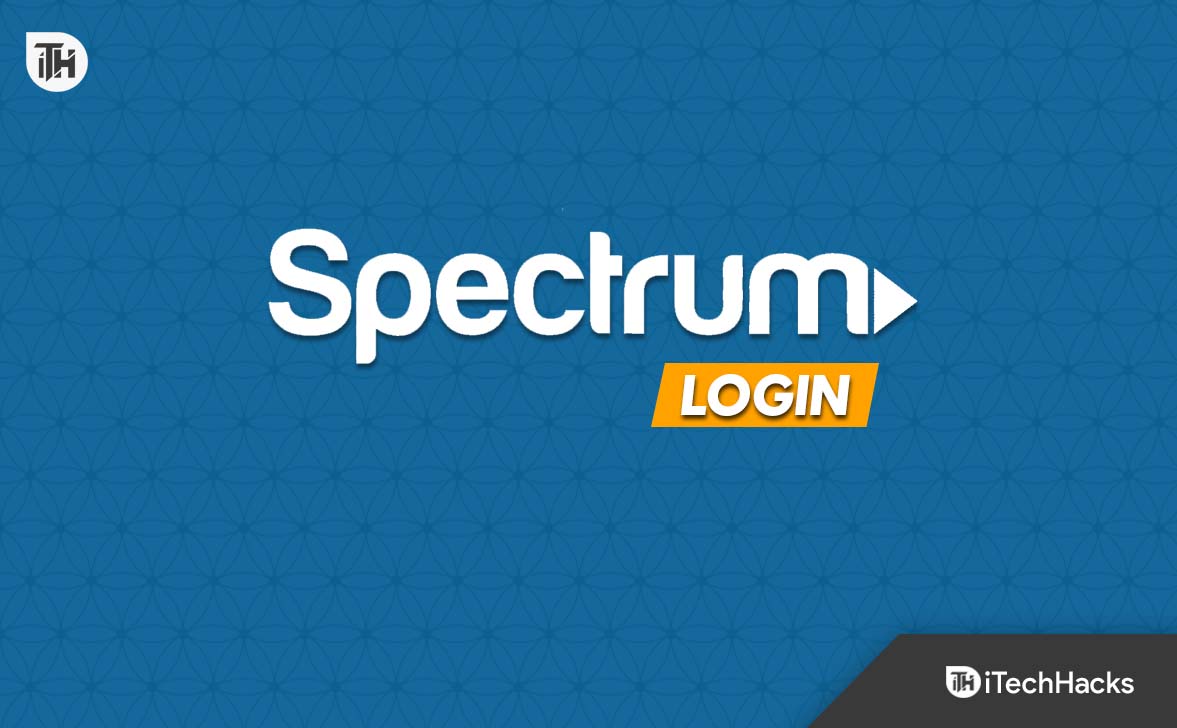Mens man går igennemlogs, stødte vi på en post, der sagde -Der opstod en fejl under forsøg på at læse den lokale værtsfil, hændelses-id 1012. Nu ved du måske, atpå din computer bruges af Windows-operativsystemet til at kortlægge værtsnavne til IP-adresser.
Der opstod en fejl under forsøget på at læse den lokale værtsfil.
Lognavn: System
Kilde: DNSClients Events
Begivenheds-id:1012
Her er, hvad du kan gøre, hvis du ser dette begivenheds-id.

Hvis du serDer opstod en fejl under forsøg på at læse den lokale værtsfil, hændelses-id 1012Følg nedenstående løsninger i Event Viewer på din Windows 11/10-computer.
- Tjek værtens filnavn, type og placering
- Genopret hosts-filen
- Bekræft filtilladelserne for værtsfilen
- Skyl DNS
- Reparer systemfiler
Lad os tale om dem i detaljer.
1] Kontroller værtsfilens navn, type og placering
Det korrekte navn på Hosts-filen er -værter, og den har ikke en filtypetype. I dens egenskaber, mod filtype, vil du kun seFilskrevet.
Det er placeret iC:\Windows\System32\drivers\etc\folder.
Hvis filnavnet eller typen er noget andet, f.ekshosts.txtellerhosts.ics,du bliver nødt til at genskabe den.
2] Genskab værtsfilen
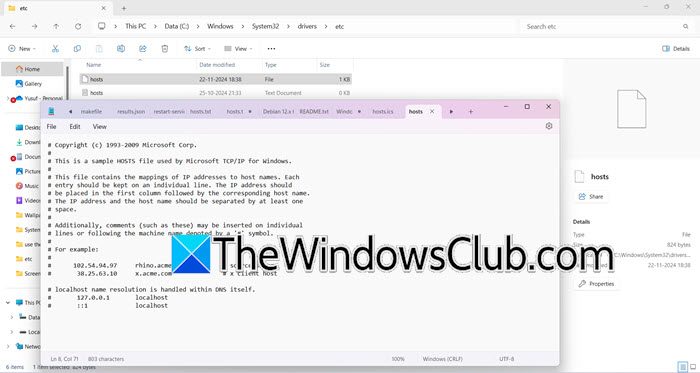
Du kan støde på dette problem, hvis Hosts-filen er beskadiget. I så fald kan vi nulstille.
For at fortsætte skal du navigere til placeringen af Hosts-filen, som er placeret påC:\Windows\System32\drivers\etc\. Først skal du omdøbe den eksisterende Hosts-fil til hosts.bak. Det kan være nødvendigtfør du gør dette.
Opret derefter en ny standard Hosts-fil ved at åbne en ny tekstfil med navnet "hosts" i mappen %WinDir%\system32\drivers\etc. Kopier og indsæt derefter følgende tekst i den nye Notesblok-fil:
# Copyright (c) 1993-2009 Microsoft Corp. # # This is a sample HOSTS file used by Microsoft TCP/IP for Windows. # # This file contains the mappings of IP addresses to host names. Each # entry should be kept on an individual line. The IP address should # be placed in the first column followed by the corresponding host name. # The IP address and the host name should be separated by at least one # space. # # Additionally, comments (such as these) may be inserted on individual # lines or following the machine name denoted by a '#' symbol. # # For example: # # 102.54.94.97 rhino.acme.com # source server # 38.25.63.10 x.acme.com # x client host # localhost name resolution is handle within DNS itself. # 127.0.0.1 localhost # ::1 localhost
Du skal gemme filen, men sørg for IKKE at gemme den som en tekstfil. Hvis du har gjort det, kan du fjerne.txtudvidelse bagefter, sørg også for, at kodningsformatet er indstillet til enten UTF-8 eller ANSI.
Alternativt, hvis du ønsker det, kan du downloade standard Hosts-filen for Windows 11/10 af.
3] Bekræft filtilladelsen for værtsfilen
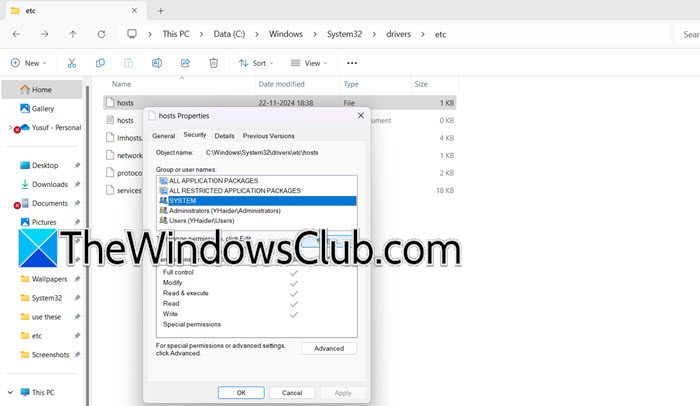
Nogle gange undlader vi at foretage ændringer i værtsfilen, og så kan systemet ikke få adgang til den. I så fald skal vi kontrollere og sikre, atSYSTEMogAdministratorerbrugere har tilstrækkelige tilladelser til at få adgang til filen. Følg nedenstående trin for at foretage ændringerne.
- I denFile Explorer,gå tilC:\Windows\System32\drivers\etc\.
- Højreklik påværterfil og vælg Egenskaber.
- Gå nu tilSikkerhedfanen, vælg den bruger, du vil ændre adgangen til (sandsynligvis Administrator), og klik derefter på Skift.
- Sæt kryds i boksen ved siden afFuld adgangog klik påAnvend > Ok.
Til sidst skal du genstarte systemet og derefter kontrollere, om problemet er løst.
Du vil måske læse dette indlæg videre.
4] Skyl DNS
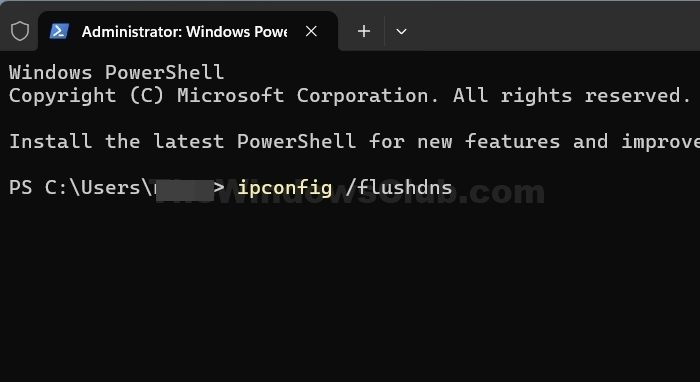
Hvis du har genskabt Hosts-filen, men stadig støder på problemet, skal vi. Dette kan hjælpe med at løse forbindelsesproblemer, opdatere DNS-poster og forbedre netværkets ydeevne. Fjernelse af cachen vil også give dit system mulighed for at registrere netværksændringen. For at gøre det skal du følge nedenstående trin.
- Åbn Start, skriv"Kommandoprompt",og vælgKør som administrator.
- Klik på Ja-ikonet, når UAC-prompten vises.
- Skriv nu
ipconfig /flushdnsog tryk på Enter.
Til sidst skal du kontrollere, om problemet fortsætter.
5] Reparer systemfiler
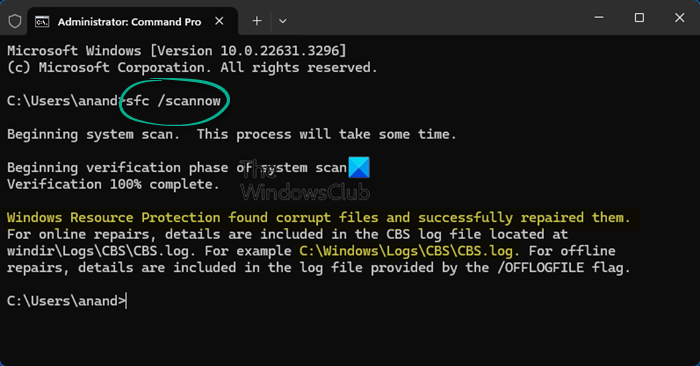
Ødelagte systemfiler og Windows-billeder kan forårsage flere problemer, inklusive dem, der er relateret til lokale værter. For at løse dem kan du gøre forskellige ting. Du kan åbneKommandopromptsom administrator og kør derefter følgende kommandoer.
sfc /scannow
Vent påfor at scanne og reparere dit system, hvis det fejler, kør.
Vi håber, at dit problem vil blive løst baseret på de løsninger, der er nævnt her.
Læse:
Hvordan tømmer jeg DNS Hosts-fil?
Hvis du vil tømme DNS-cache på Windows, kan du åbneKommandopromptsom administrator og kør derefteripconfig /flushdns. Hvis du er på macOS, så kørsudo killall -HUP mDNSResponderi terminalvinduet. Disse kommandoer vil tømme DNS-cachen, så dit system kan begynde at oprette dem fra bunden.
Læse:
Hvordan tester man, om en Hosts-fil virker?
Den bedste måde at teste, om Hosts-filen virker, er ved at pinge domænenavnet. Hvis du har tilføjet et nyt værtsnavn, kan du køreping domain-name.com,og det burde løse IP-adressen. Hvis ping er vellykket, kan du være sikker på, at tilføjelsen af værtsnavnet virkede.
Læs også: ?

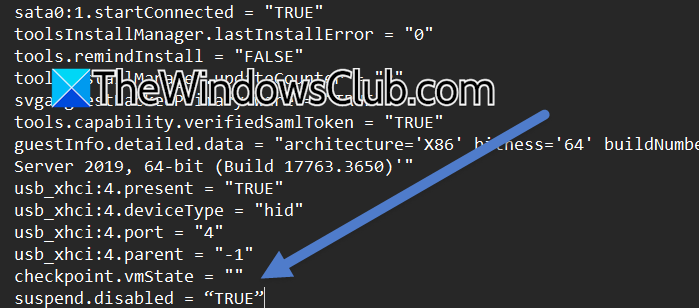

![OneNote Vi kunne ikke åbne den placeringsfejl [Ret]](https://elsefix.com/tech/tejana/wp-content/uploads/2024/12/We-couldnt-open-that-location.png)